A medida que 5G está en pleno apogeo en el segmento de las telecomunicaciones, los módems 4G se están apoderando rápidamente del espacio integrado. Los módems GSM 4G son útiles en sistemas integrados por varias razones.
1. Proporcionan una conexión a Internet inalámbrica de alta velocidad. Esto permite que los sistemas integrados accedan y procesen datos en tiempo real, lo cual es esencial para aplicaciones de telemática, automatización industrial y monitoreo remoto.
2. Los módems GSM 4G son relativamente compactos y livianos, lo que los hace ideales para sistemas integrados que deben ser pequeños y portátiles. También son relativamente económicos, lo que los convierte en una opción viable para una amplia gama de aplicaciones.
3. Los módems GSM 4G son compatibles con varias redes celulares en todo el mundo. Esto los hace ideales para sistemas integrados que necesitan comunicarse entre diferentes ubicaciones.
Un módem 4G asequible es el A7672S, un 4G LTE Cat 1 que admite modos de comunicación inalámbrica LTE-FDD/GSM/GPRS/EDGE, una velocidad máxima de enlace descendente de 10 Mbps y una velocidad de enlace ascendente de 5 Mbps. Este módem también es compatible con las series SIM7000/SIM7070 (módulos NB/Cat M) y SIM800A/SIM800F (módulos 2G), lo que permite una migración fluida de productos 2G/NB/Cat M a productos LTE Cat 1.
El compacto A7672S ofrece múltiples interfaces, incluidas UART, USB, I2C y GPIO, así como funciones BLE y GNSS. Esto lo hace adecuado para una variedad de aplicaciones de IoT, como telemática, POS, dispositivos de vigilancia, enrutadores industriales y diagnóstico remoto.
En este proyecto, conectaremos el módem A7672S a una computadora y probaremos algunos comandos AT comunes disponibles para el módulo. Se accede al módem a través de una placa de evaluación desarrollada por Valetron Systems.
Una mirada más cercana al A7672S
El módem A7672S 4G es un módulo de comunicación inalámbrica que admite modos LTE-FDD/GSM/GPRS/EDGE. Este es actualmente el módem 4G con todas las funciones más asequible disponible en la India.
Las variantes de módem disponibles en diferentes países son:
- A7672S FASE y A7672S LASE en India
- A7672E FASE y A7672E LASE en Europa
- A7672SA FASE y A7672SA LASE en Norteamérica y Sudamérica

Valetron Systems proporciona una placa de evaluación para los módulos A7672S, A7672E y A7672SA fabricados por SIMCOM. Esta placa de módulo GSM 4G funciona con Arduino, Raspberry Pi y otras placas de desarrollo populares para evaluar las características de los módulos SIMCOM A7672.
Como la variante FASE admite GNSS y Bluetooth, el módulo es útil en diversas aplicaciones de IoT. Además de admitir la red 4G-LTE-CAT1, tiene un respaldo 2G que lo cambia a una red 2G en áreas rurales sin 4G. Este módulo admite audio analógico en comparación con sus módulos 4G predecesores como el SIM7600, que solo tenía una interfaz de audio PCM. Gracias al circuito de polarización suministrado, también es posible conectar directamente un MIC electret a la placa.
Sin embargo, se requieren auriculares o un amplificador para la salida del altavoz, ya que la señal es débil y debe amplificarse.
El A7672S funciona con una entrada de 9 a 42 V CC a través de su conector de entrada CC. Un rango operativo extendido conecta directamente el módem a fuentes de energía como baterías de plomo-ácido, adaptadores de CC o fuentes de vehículos eléctricos.
El módulo de evaluación tiene un traductor de nivel de E/S incorporado para convertir las líneas UART TX y RX de 1,8 V del módem al nivel de voltaje de E/S de la MCU conectada al pin VTRANS.
La placa de evaluación de Valetron Systems para los módulos A7672S, A7672E y A7672SA tiene el siguiente diagrama de pines.

Conexión de A7672S a una computadora
Comience insertando una tarjeta SIM de tamaño nano en la ranura SIM del módulo A7672S 4G. Al hacer esto, asegúrese de que la tarjeta esté apagada. La placa puede funcionar con un adaptador de 12 V CC o una batería de 3,7 V a 4,2 V. Dependiendo de su elección, conecte un adaptador de CC de 12 V a la entrada de alimentación principal o conecte una batería de 3,7 V a 4,2 V al terminal VBAT.
Una vez que la placa esté conectada a una fuente de alimentación, el LED D18 se encenderá. Presione el interruptor PWRKEY durante al menos un segundo para encender el módem. El LED GSM_STATUS D17 se encenderá, indicando que el módulo se ha inicializado. Una vez registrada la SIM en la red, el LED del NETLIGHT D6 parpadeará (de lo contrario permanece fijo).
Se puede utilizar una interfaz USB o UART para comunicarse con un microcontrolador o una computadora.
Un USB es ideal y conveniente para conectarse a una computadora. La interfaz USB puede enviar comandos AT y actualizar el firmware del módulo. Los controladores del módulo deben estar previamente instalados en el ordenador.
La interfaz UART solo se puede utilizar para enviar comandos AT al módulo. La velocidad en baudios por defecto es 115.200. El traductor de nivel TXS0104 o TXS0102 incorporado convierte los valores de IO de las líneas UART TXD, RXD, DTR y RI de 1,8 V de los módulos a los niveles de IO de la MCU porque los niveles de IO de los módulos son de 1,8 V. El pin VTRANS debe. debe conectarse a 3,3 V o 5 V del voltaje de nivel IO de la MCU para que el traductor de nivel funcione correctamente.
¿Por qué conectarse a una computadora?
Es útil conectar el módem A7672S a una computadora para probar los comandos AT. A menudo es necesario comprobar el funcionamiento de varios comandos AT y derivar una secuencia adecuada de comandos para las tareas deseadas.
Probar los comandos AT en una computadora prueba la función del módulo y la secuencia adecuada de los comandos AT antes de codificarlos en un microcontrolador.
Instalación de controladores
Los controladores para el módem A7672S 4G deben instalarse en la computadora antes de conectar el módem. Para instalar el controlador USB para un módem SIMCom en una computadora, visite el sitio web de SIMCom o la página del producto de su módem para buscar y descargar el controlador USB apropiado para su modelo de módem.
Asegúrese de descargar el controlador que coincida con su sistema operativo. Los controladores de Windows para el módem A7672S se pueden descargar desde este enlace .
Controladores_USB_SIMCom
Una vez descargado el archivo del controlador, extráigalo a una ubicación en su computadora. Normalmente, esto da como resultado una carpeta que contiene los archivos del controlador. Conecte el módem SIMCom a su computadora mediante un cable USB. Asegúrese de que el módem esté encendido y Windows lo reconozca.
Es posible que vea una notificación de que se ha detectado nuevo hardware. Haga clic derecho en el botón Inicio de Windows y seleccione "Administrador de dispositivos" en el menú. Esto abrirá la ventana del Administrador de dispositivos. En la ventana del Administrador de dispositivos, busque el dispositivo de módem SIMCom. Puede aparecer en "Puertos (COM y LPT)" o "Módems", u otra categoría según su tipo de módem.
Haga clic derecho en el dispositivo módem SIMCom en el Administrador de dispositivos y seleccione "Actualizar controlador". Siga las instrucciones que aparecen en pantalla para instalar el controlador. Cuando se le solicite, seleccione la opción para buscar en su computadora el software del controlador. Luego navegue hasta la ubicación donde extrajo los archivos del controlador.
Windows buscará en la ubicación especificada los archivos del controlador. Cuando encuentre el controlador apropiado, selecciónelo y haga clic en "Siguiente". Siga las indicaciones e instrucciones adicionales para completar el proceso de instalación del controlador. Una vez que el controlador se haya instalado correctamente, debería ver su módem SIMCom en la lista sin advertencias ni errores en el Administrador de dispositivos. Ahora el módem está listo para probar los comandos AT.
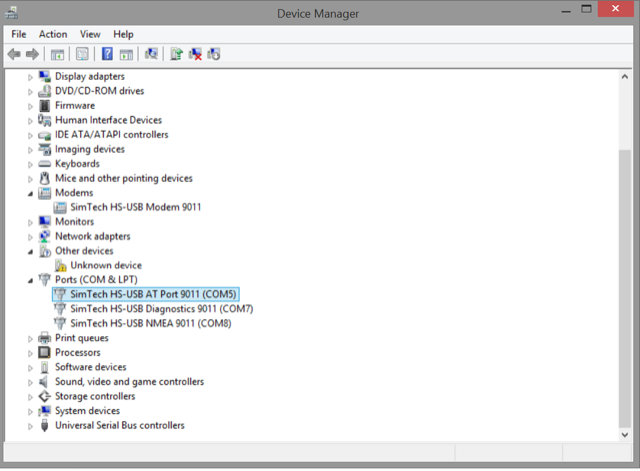
Descargando SSCOM
Para enviar comandos AT al módem desde su computadora, necesitará la aplicación de terminal, que detecta y se conecta al módem. Una de estas aplicaciones es SSCOM. Se puede descargar desde este enlace .
Descargue e instale el terminal SSCOM en su computadora.
SSCOM
Configuración de escritorio
Inserte la tarjeta SIM en el módem, conecte el adaptador de corriente y presione el botón PWRKEY durante al menos un segundo para inicializar el módulo. Una vez que el módulo esté encendido y conectado a la red 4G, conecte el módem a la computadora mediante un cable de datos micro-USB. Luego inicie la terminal SSCOM.
Dado que el módem está conectado a la computadora, la aplicación del terminal debe detectarlo. Seleccione el puerto correcto en la pestaña PUERTO y comience a probar los comandos AT.
Prueba básica de comando AT
Después de que el terminal SSCOM detecte el módulo, es importante enviar el comando 'AT' para garantizar que el módem esté funcionando correctamente. Si es así, envíe el comando 'ATI' para mostrar la información de identificación del producto.
- La identificación del fabricante se puede verificar enviando el comando 'AT+CGMI'.
- La identificación del modelo se puede verificar enviando el comando 'AT+CGMM'.
- Las capacidades generales del módem se pueden comprobar enviando el comando 'AT+GCAP'.
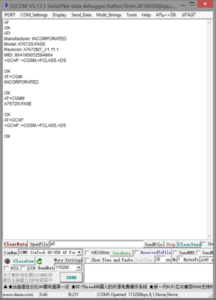
Conectar y desconectar una llamada
Luego pruebe la funcionalidad de llamadas del módem en su computadora. En la aplicación de terminal, pase el comando 'ATD

